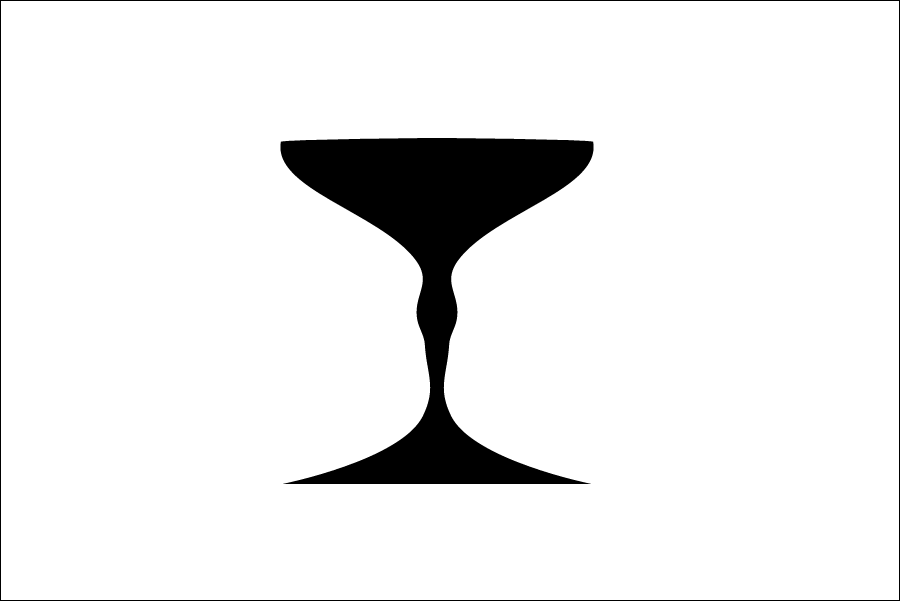
Illustrator(イラストレーター)の線幅ツールの使い方!!
今回はIllustrator(イラストレーター)の線幅ツールの使い方を解説していきます。
左右対称のオブジェクトを作成する場合等、様々な使い方ができる便利な機能です。
では解説していきます。
はじめに直線ツールを使用して、直線を描きます。
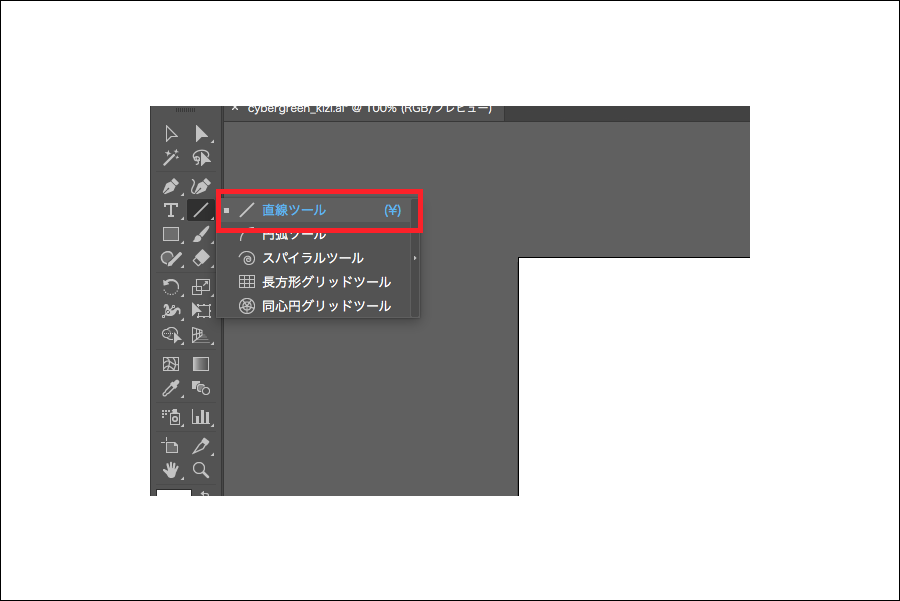
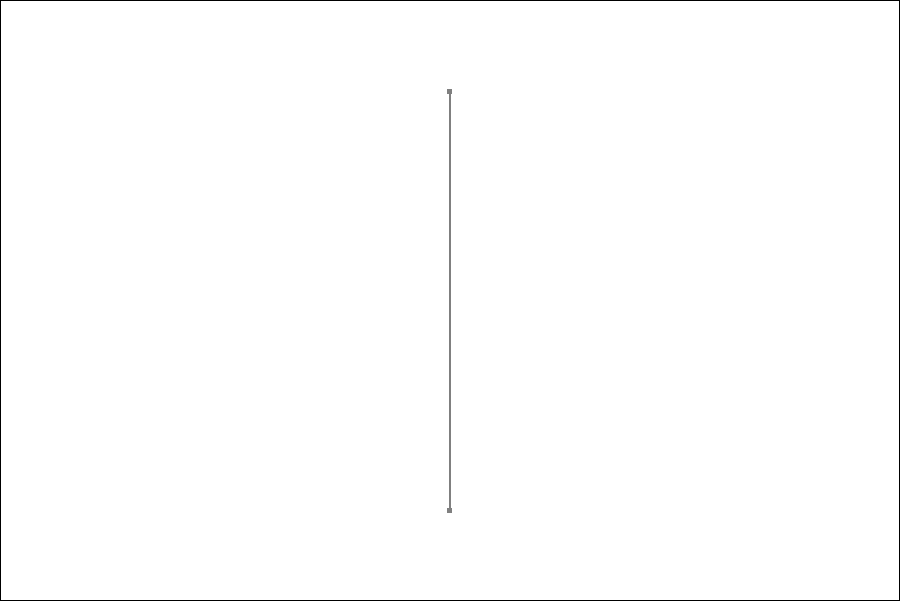
「線幅ツール」を使用します。
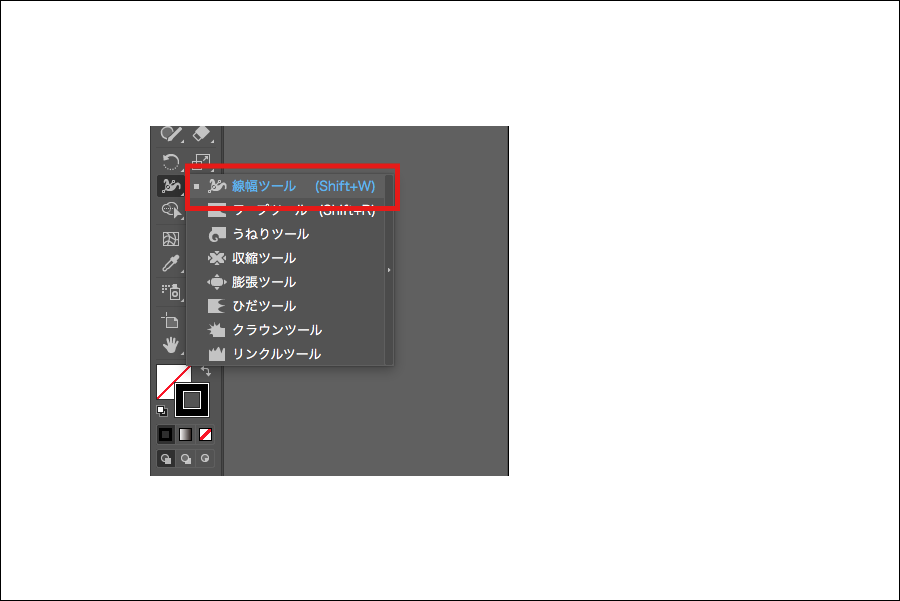
「線幅ツール」を使用し、線の上をドラッグすると、
「線幅ポイント」が生成され、ドラッグの幅分線がふくらみます。
片側の線幅のみ膨らませたい場合は、「option」キー(Mac)、「Alt」キー(Win)を押しながら線幅ポイントをドラッグします。
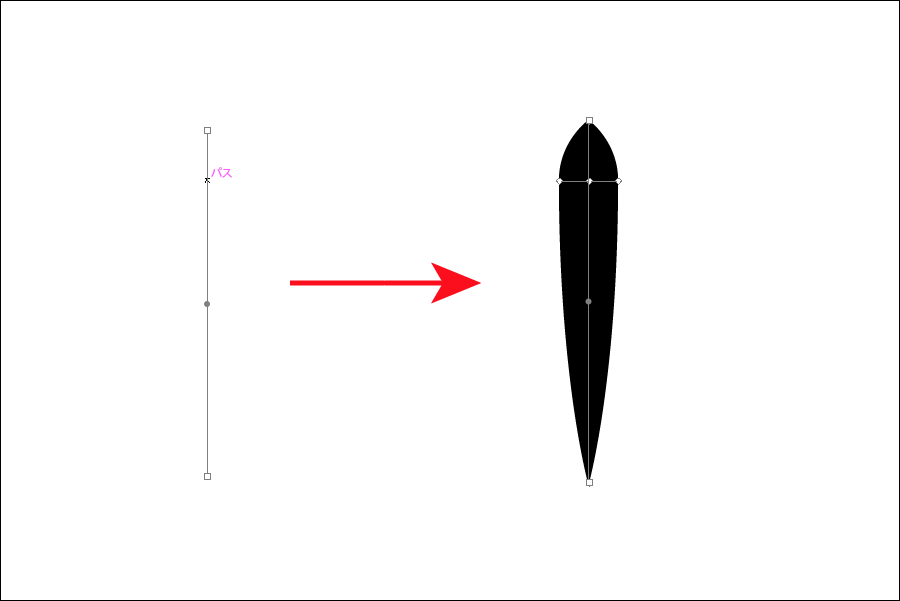
完成品がこちら
今回はグラス風に作成してみました。
これで完成です。
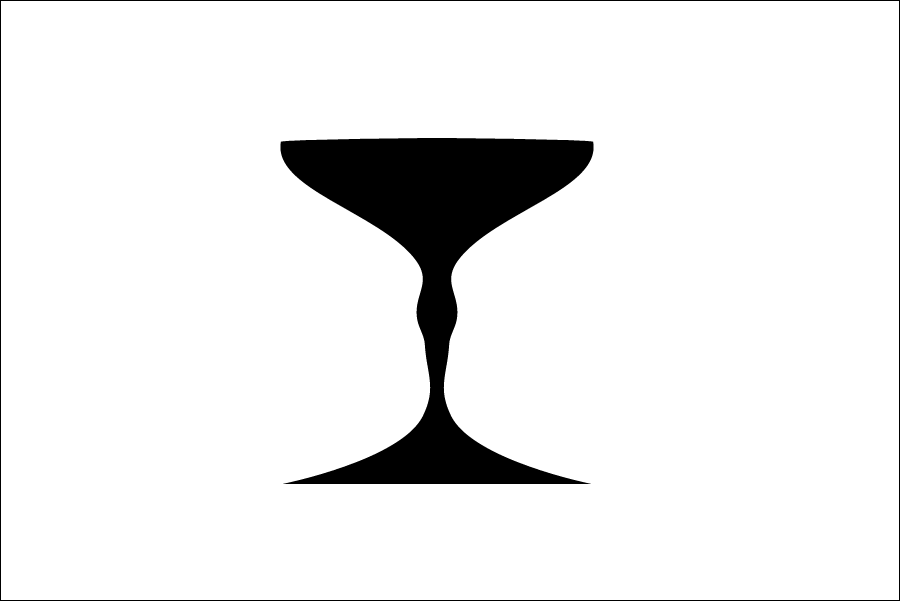
最後に・・・
今回はIllustrator(イラストレーター)線幅ツールの使い方!!を解説しました。
このように線幅ツール使うことで簡単イラストを作成できたりすることが可能になります。
是非使ってみてください。
投稿者プロフィール
最新の投稿
 CSS2018.02.02CSSで簡単にInstagram風の画像にする方法
CSS2018.02.02CSSで簡単にInstagram風の画像にする方法 HTML2017.12.28tumblrの記事をWordPressに埋め込む方法
HTML2017.12.28tumblrの記事をWordPressに埋め込む方法 Illustrator2017.12.27Illustrator(イラストレーター)を使用して文字をチョーク風に加工する方法!
Illustrator2017.12.27Illustrator(イラストレーター)を使用して文字をチョーク風に加工する方法! Illustrator2017.12.26Illustrator(イラストレーター)の【ライブペイントツール】の使い方!!
Illustrator2017.12.26Illustrator(イラストレーター)の【ライブペイントツール】の使い方!!
- 投稿タグ
- Illustrator, イラストレーター, 線幅ツール

